Копирование и вставка – Инструкция по эксплуатации Fly Cirrus 7 FS 511
Страница 44
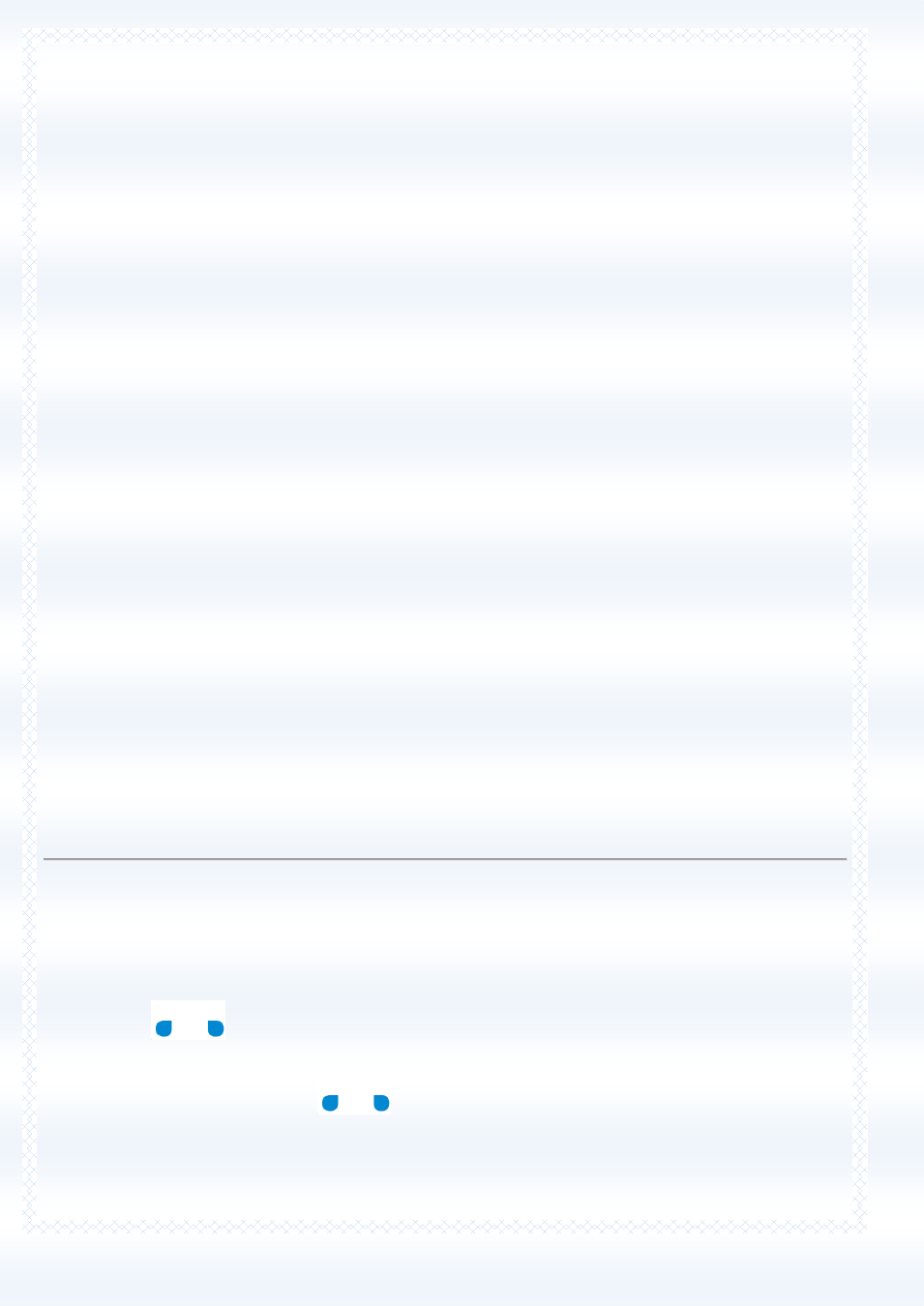
44
Клавиатура и способы ввода – Google Клавиатура – Словари – Синхронизацировать
добавленные слова.
Синхронизировать – для активации синхронизации перейдите в Настройки – Личные
данные - Язык и ввод – Клавиатура и способы ввода – Google Клавиатура – Словари –
Синхронизировать.
Удалить добавленные слова – если вы хотите удалять добавленные слова с устройства и из
резервных копий, перейдите в Настройки – Личные данные - Язык и ввод – Клавиатура и способы
ввода – Google Клавиатура – Словари – Удалить добавленные слова.
Дополнительно – данный пункт меню предназначен для опытных пользователей. Здесь вы
можете настроить следующие опции:
- Смайлики на аппаратной клавиатуре (Клавиша Alt на аппаратной клавиатуре позволяет
вводить смайлики).
- Показывать значок приложения (Отображать значок приложения на панели запуска).
- Отправлять статистику использования (Автоматически отправлять в Google статистику
использования приложения).
- Отправлять фрагменты (Автоматически отправлять введенные фрагменты, чтобы помочь
улучшить Google клавиатуру).
Копирование и вставка
Вы можете копировать, вырезать и вставлять текст из приложения в приложение.
҉ Выделение текста
Чтобы выделить текст, нажмите и удерживайте его до появления индикаторов границ
выделения
. Перемещайте индикаторы влево/вправо для выделения текста.
Чтобы выделить весь набранный текст, нажмите и удерживайте любое слово до появления
индикаторов границ выделения
.
҉ Копирование текста